<p>使用VSCode通过Remote - SSH插件可实现高效远程开发。首先安装Remote - SSH插件并配置SSH连接,确保本地有SSH客户端;在命令面板输入“Remote-SSH: Connect to Host…”添加主机信息如ssh username@server_ip -p port,并保存至~/.ssh/config;随后在远程资源管理器中点击该主机连接,首次会自动部署VS Code Server;连接成功后打开远程文件夹即可进行远程编辑、终端操作等;建议配置SSH免密登录以提升体验,注意网络稳定及远程插件安装,调试功能完全支持,整体体验接近本地开发。</p>
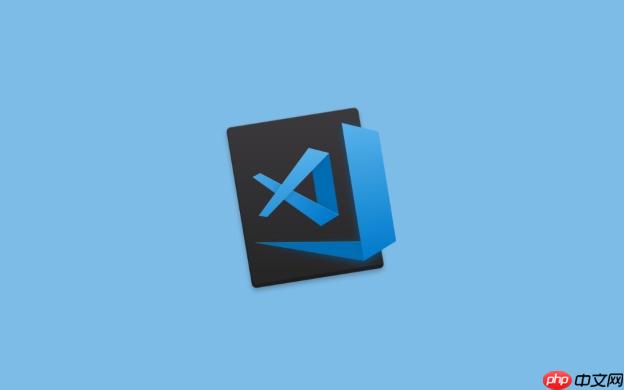
使用VSCode进行远程开发非常方便,主要依赖于官方提供的Remote - SSH、Remote - Containers和Remote - WSL三大插件。最常见的方式是通过SSH连接到远程服务器进行开发,下面以Remote - SSH为例说明具体操作步骤。
打开VSCode,在左侧扩展面板中搜索Remote - SSH,找到由Microsoft发布的官方插件并安装。安装完成后,左侧活动栏会出现一个“远程资源管理器”图标。
确保本地已安装SSH客户端(Windows 10及以上默认支持,macOS和Linux自带)。然后按以下步骤操作:
点击刚刚添加的主机,VSCode会通过SSH连接到服务器。首次连接时会提示选择平台(Linux/macOS/Windows),然后自动在远程机器上部署VS Code Server。

企业网站通用源码是以aspcms作为核心进行开发的asp企业网站源码。企业网站通用源码是一套界面设计非常漂亮的企业网站源码,是2016年下半年的又一力作,适合大部分的企业在制作网站是参考或使用,源码亲测完整可用,没有任何功能限制,程序内核使用的是aspcms,如果有不懂的地方或者有不会用的地方可以搜索aspcms的相关技术问题来解决。网站UI虽然不是特别细腻,但是网站整体格调非常立体,尤其是通观全
 0
0

为了提升体验,可以做一些优化设置:
基本上就这些。只要网络通畅、权限配置正确,VSCode的远程开发体验几乎和本地一样流畅。
以上就是如何利用VSCode进行远程开发?的详细内容,更多请关注php中文网其它相关文章!

每个人都需要一台速度更快、更稳定的 PC。随着时间的推移,垃圾文件、旧注册表数据和不必要的后台进程会占用资源并降低性能。幸运的是,许多工具可以让 Windows 保持平稳运行。

Copyright 2014-2025 https://www.php.cn/ All Rights Reserved | php.cn | 湘ICP备2023035733号